Halloween est là. Vous pouvez adapter votre expérience numérique en personnalisant votre smartphone avec des icônes d'application d'Halloween, des thèmes et des sonneries.
En effet, il existe de nombreuses icônes en ligne. Mais pour vous faire gagner du temps, nous avons sélectionné certains des meilleurs sites pour les télécharger gratuitement.
Découvrez dans cet article
Sites web pour trouver des icônes d'application d'Halloween gratuites
Avez-vous besoin d'icônes d'application de magasin d'Halloween pour vous mettre dans l'ambiance des vacances ? Voici des endroits où en chercher.
The Clever Heart
- Icône du magasin Apple pour Halloween
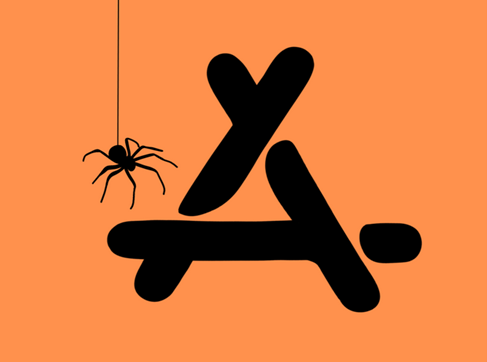

Kawping
- Icône du magasin d'applications d'Halloween
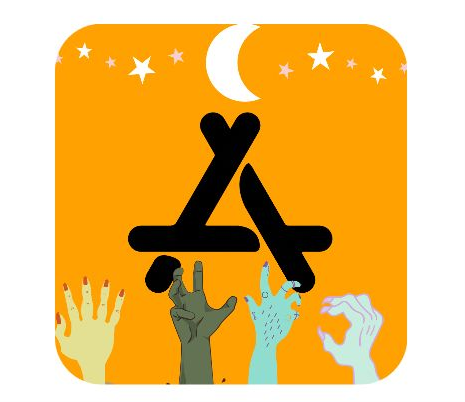
- Couvertures d'applications d'Halloween gratuites
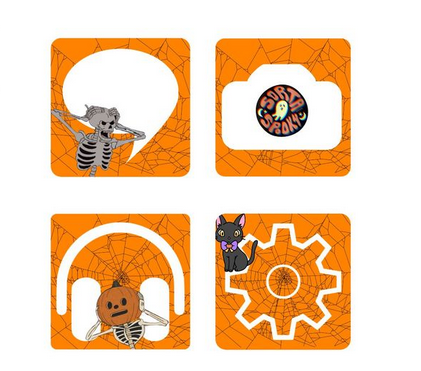
- Couvertures d'applications d'Halloween neutres
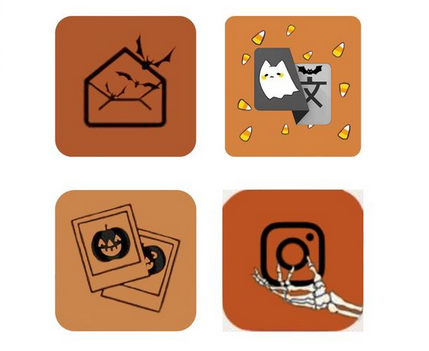
- Couverture d'application d'Halloween orange
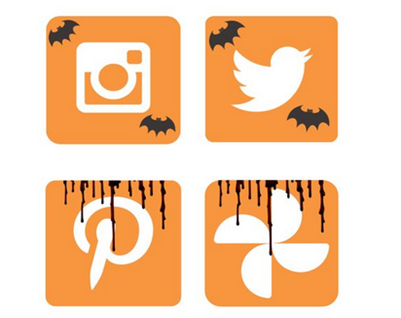
Wallpapers Clan
- Icônes d'application minimalistes d'Halloween
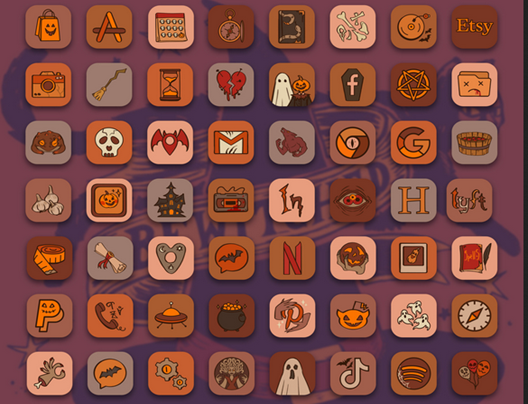
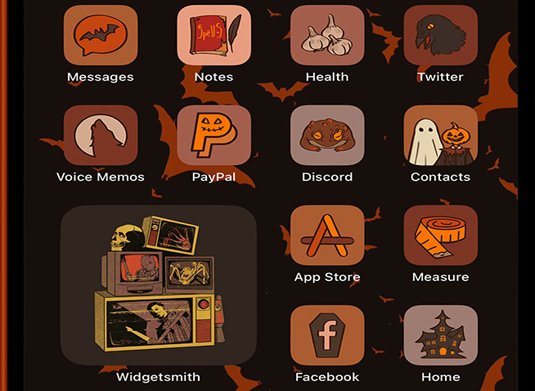
Flaticon
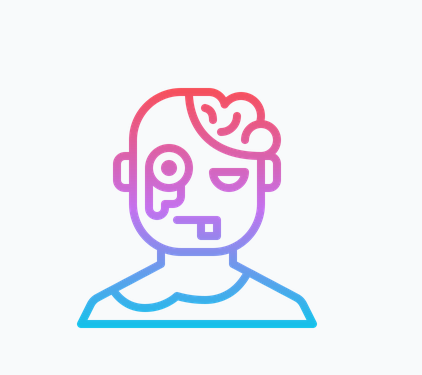


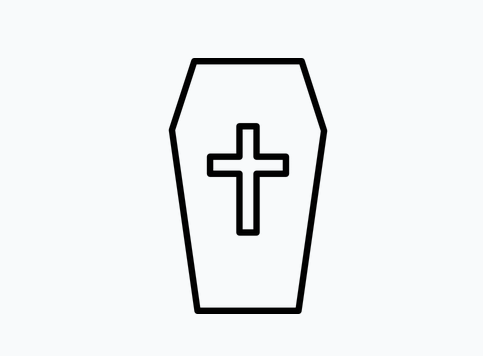
De plus, ils proposent des icônes individuelles et en pack. Vous pouvez même personnaliser les couleurs avant de les télécharger. Ils ont également des icônes animées.
Icons8

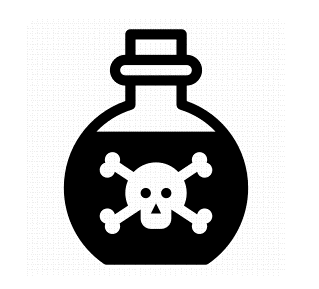
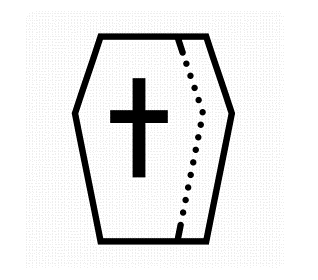


Vous avez aussi la possibilité de télécharger des icônes individuelles ou de créer une collection pour ajouter plusieurs icônes avant de les télécharger. De plus, ils offrent beaucoup d'icônes gratuites même si certaines sont premium.
Comment changer les icônes d'application sur iPhone ?
Étape 1 : Allez dans Raccourcis.
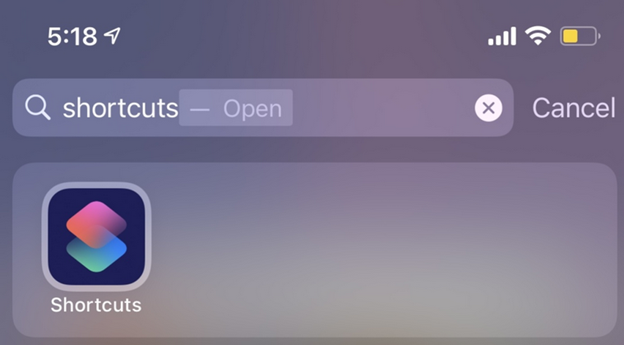
Vous pouvez avoir du mal à localiser cette application. Si c'est le cas, utilisez la recherche Spotlight pour la trouver car c'est le moyen le plus simple de le faire.
Étape 2 : Appuyez sur le + dans le coin supérieur droit.
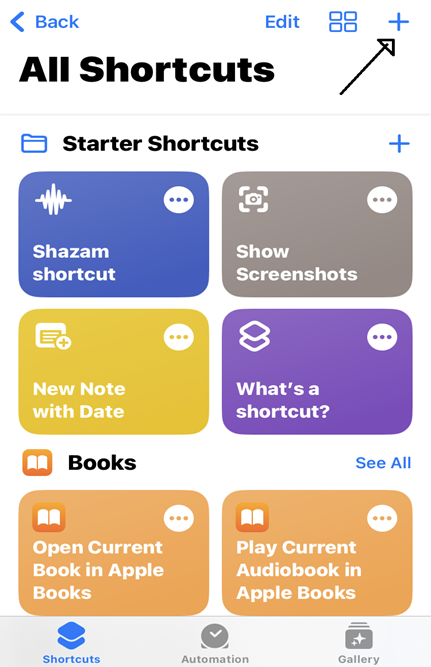
Étape 3 : Ensuite, appuyez sur Ajouter une action.
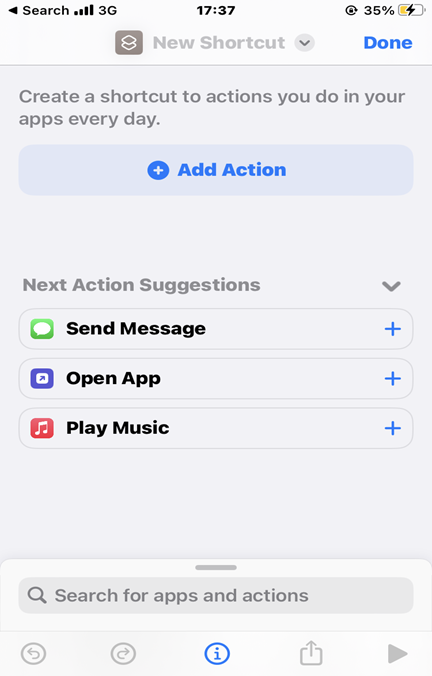
Étape 4 : Dans la barre de recherche, tapez "Ouvrir l'application."
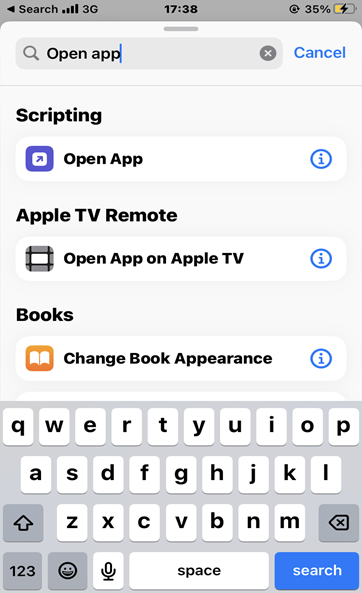
Étape 5 : Après cela, vous trouverez le mot Application à côté du mot Ouvrir. Appuyez sur Application.
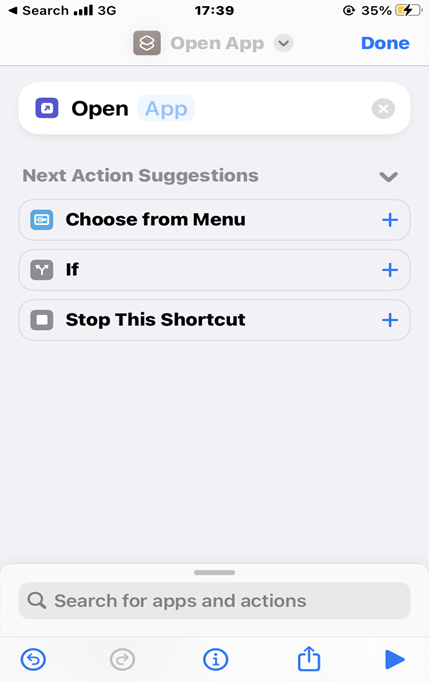
Une fois cette action effectuée, toutes les applications sur votre iPhone s'afficheront comme sur l'image ci-dessous. Choisissez celle que vous souhaitez personnaliser et la page suivante s'affichera.
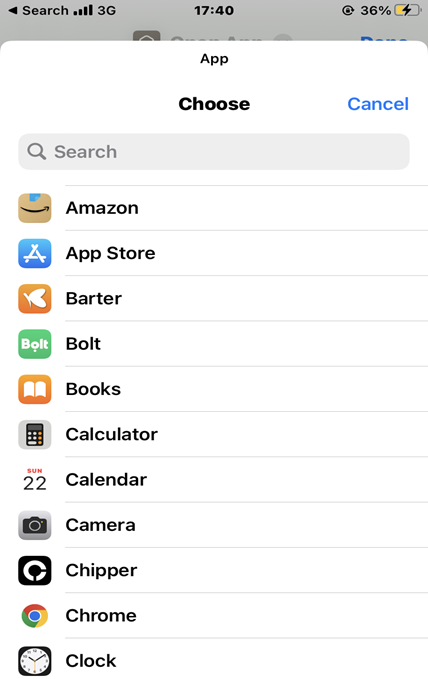
Étape 6 : Dès que vous avez choisi, recherchez l'icône d'information en bas de l'écran.
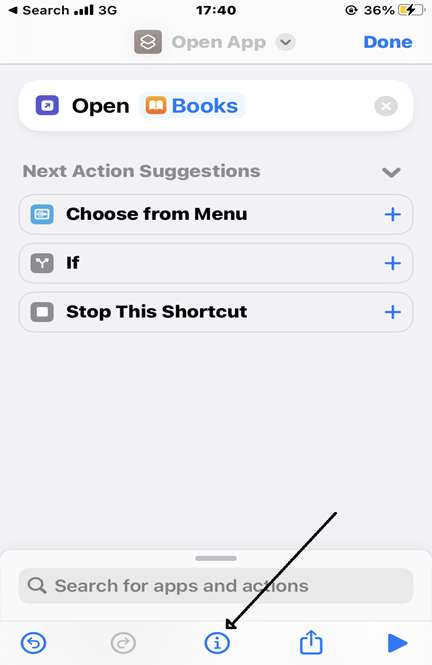
Étape 7 : Appuyez sur Ajouter à l'écran d'accueil pour créer un nouveau raccourci pour l'application.
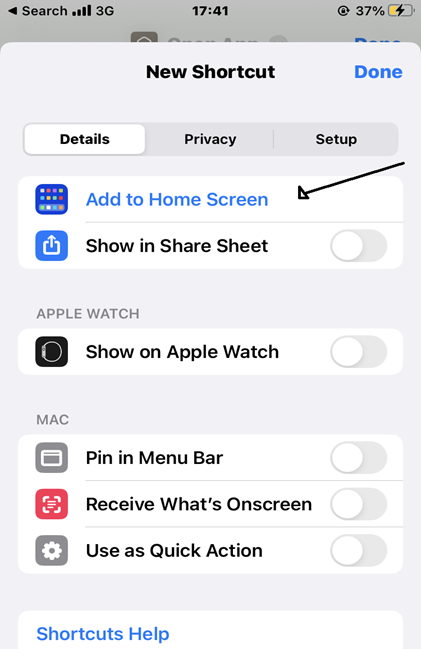
Étape 8 : Appuyez sur l'icône générique comme indiqué sur les images ci-dessous, et vous verrez les options pour ajouter une image.
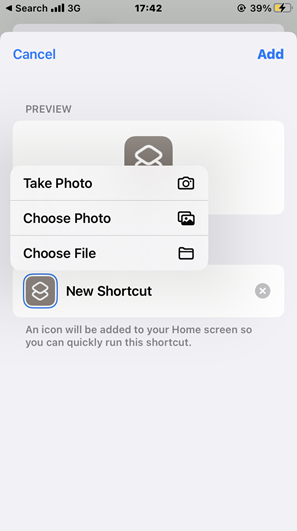
Étape 9 : Appuyez sur "Ajouter" dans le coin supérieur droit.
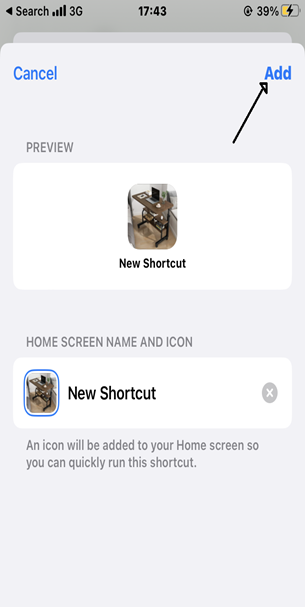
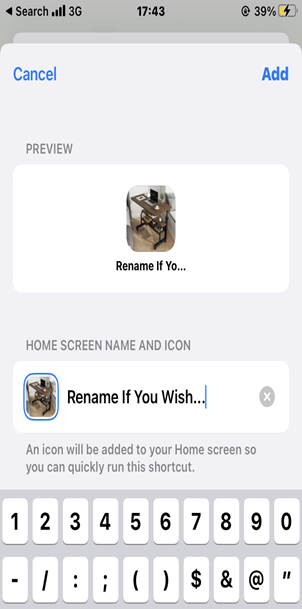
Une fois que vous avez appuyé sur "Ajouter", vous pouvez quitter l'application Raccourcis et votre nouvelle icône d'application devrait s'afficher sur votre écran d'accueil.
Comme vous avez dû le constater, changer votre icône sur votre iPhone est très facile. Suivez simplement les directives ci-dessus et assurez-vous d'avoir votre icône de magasin d'applications d'Halloween avant de commencer. Toutefois, que faire si vous passez à un nouveau téléphone et avez besoin de transférer vos icônes d'Halloween ?
Transférer les icônes d'application d'Halloween avec l'application MobileTrans
Il existe de nombreuses façons de le faire, mais vous préférez une méthode rapide et sécurisée. Dans ce cas, l'application MobileTrans est la meilleure option pour vous.
Vous pouvez transférer des icônes d'application d'Halloween avec l'application MobileTrans en utilisant la fonction de transfert de fichiers. L'application fonctionne pour le transfert d'iPhone à iPhone, d'iPhone à Android et vice versa.
De même, il n'y a pas de réinitialisation d'usine ni de frais de données mobiles, et elle prend en charge la plupart des marques de téléphones. Voici les directives pour transférer vos icônes de magasin d'applications d'Halloween de l'iPhone vers Android.
Étape 1 : Téléchargez l'application MobileTrans sur vos deux smartphones. Ensuite, lancez-la. Appuyez sur Transfert de fichiers et choisissez comment partager les données.
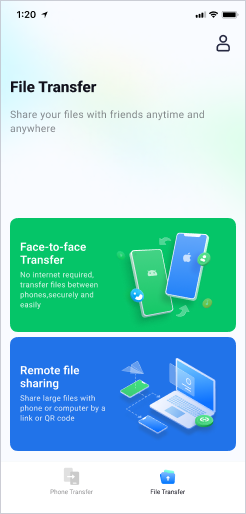
Étape 2 : Choisissez si vous voulez envoyer ou recevoir des fichiers.
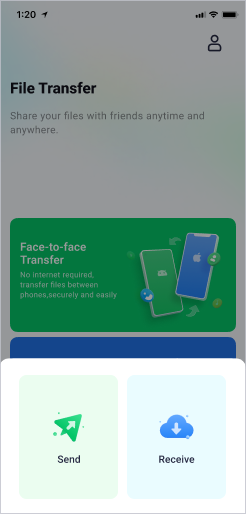
Étape 3 : À présent, scannez le code QR avec un autre appareil.

Étape 4 : Sélectionnez vos icônes d'application d'Halloween. Après, lancez le transfert en appuyant sur Envoyer des fichiers. Attendez quelques minutes et vous recevrez une confirmation de la transaction.

Et voilà comment fonctionne l'application MobileTrans. Sans tracas. Vous pouvez enfin, déplacer vos icônes d'Halloween sur tous types de smartphones et de tablettes.
Conclusion
Personnaliser votre appareil iPhone avec des thèmes et des icônes transforme son apparence. De plus, il existe de nombreux sites web pour les télécharger, comme nous l'avons listé. Par ailleurs, n'oubliez pas que MobileTrans sera votre solution idéale pour transférer vos icônes à Halloween.
ou Essayez gratuit notre application MobileTrans sur mobile >>>






